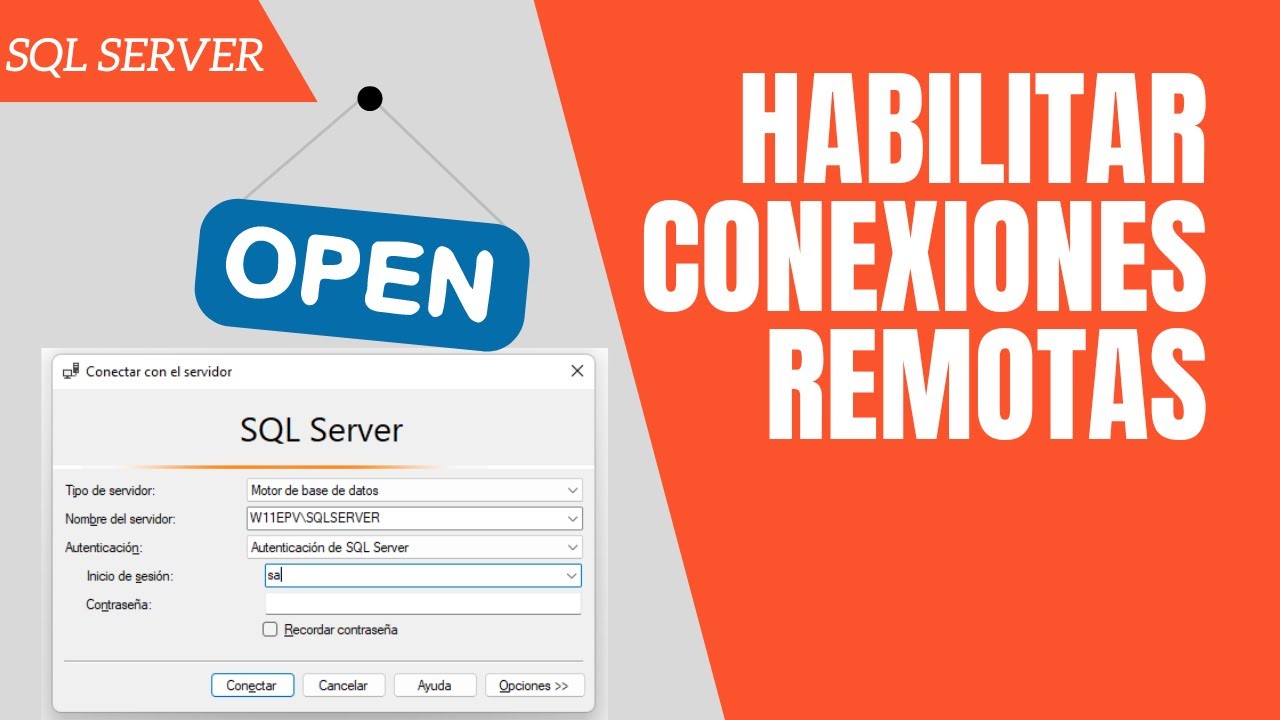
SQL Server 2017 es una herramienta de gestión de bases de datos muy poderosa que permite a los usuarios administrar grandes cantidades de información. Sin embargo, configurar SQL Server 2017 para permitir conexiones remotas puede ser un desafío para muchos usuarios. En este tutorial, aprenderás cómo configurar SQL Server 2017 para permitir conexiones remotas y así poder acceder a tus bases de datos de manera remota. Sigue leyendo para descubrir los pasos a seguir para configurar tu servidor de manera efectiva.
Conexiones remotas en SQL Server: Guía para habilitarlas con éxito
Si necesitas configurar SQL Server 2017 para permitir conexiones remotas, sigue esta guía detallada para hacerlo con éxito. Con las conexiones remotas habilitadas, podrás conectarte a tu servidor desde cualquier otro equipo en la red.
Paso 1: Habilita la conexión TCP/IP
Para habilitar la conexión TCP/IP, abre el «SQL Server Configuration Manager» y expande la sección «Configuración de red de SQL Server». Haz clic en «Protocolos de SQL Server» y selecciona «TCP/IP». Habilita este protocolo y establece la dirección IP. Una vez que hayas hecho esto, reinicia el servidor SQL.
Paso 2: Habilita la conexión remota
Para habilitar la conexión remota, abre el «Administrador de configuración de SQL Server». Haz clic en «Configuración de superficie de SQL Server» y selecciona la pestaña «Configuración remota». Asegúrate de que la opción «Permitir conexiones remotas a este servidor» esté seleccionada.
Paso 3: Configura el firewall
Para permitir conexiones remotas a través del firewall, deberás agregar una excepción. Abre «Firewall de Windows con seguridad avanzada» y selecciona «Reglas de entrada». Haz clic en «Nueva regla» y selecciona «Puerto». Especifica el número de puerto que estás utilizando (por defecto es 1433) y asegúrate de que la opción «Permitir la conexión» esté seleccionada.
Paso 4: Verifica la conexión remota
Para verificar que la conexión remota está funcionando correctamente, abre SQL Server Management Studio en el equipo remoto. Introduce la dirección IP del servidor SQL y las credenciales de inicio de sesión. Si la conexión es exitosa, podrás ver la base de datos en el servidor remoto.
Con estos sencillos pasos, podrás habilitar conexiones remotas en SQL Server 2017 sin problemas. Recuerda siempre verificar la configuración de seguridad del servidor y mantenerlo actualizado con las últimas actualizaciones de seguridad.
Cómo comprobar si es posible establecer conexiones remotas con SQL.
Si deseas configurar SQL Server 2017 para permitir conexiones remotas, lo primero que debes hacer es comprobar si es posible establecer conexiones remotas con SQL en primer lugar. Para ello, sigue los siguientes pasos:
Paso 1: Abre SQL Server Management Studio y conéctate a la instancia del servidor de SQL que deseas comprobar.
Paso 2: Haz clic en «Conectar» y espera a que se establezca la conexión.
Paso 3: En el menú «Archivo», selecciona «Nueva consulta».
Paso 4: Escribe el siguiente comando en la ventana de consulta:
SELECT @@SERVERNAME
Paso 5: Haz clic en «Ejecutar» o presiona la tecla F5 para ejecutar el comando.
Si el comando devuelve el nombre del servidor, significa que es posible establecer conexiones remotas con SQL. Si no es así, es posible que debas configurar tu servidor para permitir conexiones remotas. Puedes seguir las instrucciones en el artículo sobre cómo configurar SQL Server 2017 para permitir conexiones remotas.
Guía para la activación del puerto 1433: Cómo permitir el acceso a tu servidor
Si estás configurando SQL Server 2017 para permitir conexiones remotas, es importante activar el puerto 1433 para que los usuarios puedan acceder al servidor desde una ubicación externa. A continuación, te presentamos una guía detallada para realizar esta configuración.
Paso 1: Abre SQL Server Configuration Manager desde el menú Inicio de Windows y haz clic en «SQL Server Services».
Paso 2: Busca el servicio «SQL Server (MSSQLSERVER)» y haz clic derecho en él. Selecciona «Propiedades».
Paso 3: Se abrirá una nueva ventana de propiedades. Selecciona la pestaña «Service» y busca la opción «Start Mode». Asegúrate de que esté seleccionada la opción «Automatic».
Paso 4: Haz clic en la pestaña «Log On» y selecciona la opción «Local System account». Asegúrate de que la casilla «Allow service to interact with desktop» esté desactivada.
Paso 5: Haz clic en la pestaña «Service» y busca la opción «SQL Server Browser». Haz clic derecho en él y selecciona «Propiedades».
Paso 6: Se abrirá una nueva ventana de propiedades. Selecciona la pestaña «Service» y busca la opción «Start Mode». Asegúrate de que esté seleccionada la opción «Automatic».
Paso 7: Haz clic en la pestaña «Log On» y selecciona la opción «Local System account». Asegúrate de que la casilla «Allow service to interact with desktop» esté desactivada.
Paso 8: Haz clic en la pestaña «SQL Server Browser» y busca la opción «Service Area». Haz clic en el botón «Start» para iniciar el servicio.
Paso 9: Abre el Firewall de Windows y haz clic en «Advanced Settings».
Paso 10: Selecciona la opción «Inbound Rules» y haz clic en «New Rule».
Paso 11: Se abrirá una nueva ventana. Selecciona la opción «Port» y haz clic en «Next».
Paso 12: Escribe «1433» en el campo «Specific local ports» y haz clic en «Next».
Paso 13: Selecciona la opción «Allow the connection» y haz clic en «Next».
Paso 14: Selecciona todas las opciones de perfil y haz clic en «Next».
Paso 15: Escribe un nombre para la regla y haz clic en «Finish».
Con estos pasos, habrás activado el puerto 1433 y permitirás el acceso remoto a tu servidor SQL Server 2017. Recuerda que siempre debes mantener actualizado tu firewall y asegurarte de que solo se permita el acceso a usuarios autorizados.
Conectando con éxito a una instancia de SQL Server remota: Pasos clave a seguir
Si necesitas conectarte a una instancia de SQL Server remota, es importante seguir algunos pasos clave para garantizar una conexión exitosa. En este artículo, te enseñaremos cómo configurar SQL Server 2017 para permitir conexiones remotas y conectarte a una instancia remota con éxito.
1. Habilitar la conexión remota en SQL Server
Lo primero que debes hacer es habilitar la conexión remota en SQL Server. Para hacerlo, abre SQL Server Management Studio y selecciona la instancia que deseas configurar. Luego, haz clic derecho en la instancia y selecciona «Propiedades». En la ventana de «Propiedades del servidor», selecciona «Conexiones» y marca la opción «Permitir conexiones remotas con este servidor».
2. Configurar el firewall de Windows
Para permitir conexiones remotas a través del firewall de Windows, debes agregar una excepción al firewall para SQL Server. Para hacerlo, abre el Panel de control y selecciona «Sistema y seguridad». Luego, selecciona «Firewall de Windows» y haz clic en «Configuración avanzada». En la ventana de «Configuración avanzada», selecciona «Reglas de entrada» y haz clic en «Nueva regla». En el asistente de «Nueva regla de entrada», selecciona «Puerto» y haz clic en «Siguiente». Luego, selecciona «TCP» y escribe el número de puerto de SQL Server (el puerto predeterminado es 1433). Haz clic en «Siguiente» y selecciona la opción «Permitir la conexión». Finalmente, selecciona todas las opciones de perfil de red y haz clic en «Finalizar».
3. Configurar la instancia de SQL Server
Una vez habilitada la conexión remota y configurado el firewall, debes configurar la instancia de SQL Server para permitir conexiones remotas. Para hacerlo, abre SQL Server Management Studio y selecciona la instancia que deseas configurar. Luego, haz clic derecho en la instancia y selecciona «Propiedades». En la ventana de «Propiedades del servidor», selecciona «Seguridad» y marca la opción «SQL Server y Autenticación de Windows». Luego, haz clic en «Aceptar» para guardar los cambios.
4. Conectarse a la instancia remota
Una vez que hayas habilitado la conexión remota, configurado el firewall y la instancia de SQL Server, puedes conectarte a la instancia remota usando SQL Server Management Studio. Para hacerlo, abre SQL Server Management Studio y selecciona «Conectar a servidor». En la ventana de «Conectar a servidor», ingresa el nombre de la instancia remota (o su dirección IP) y el número de puerto de SQL Server. Luego, ingresa tus credenciales de inicio de sesión y haz clic en «Conectar».
Siguiendo estos pasos clave, podrás conectarte con éxito a una instancia de SQL Server remota y acceder a sus bases de datos y recursos. ¡Anímate a probarlo y descubre todos los beneficios que te ofrece la conexión remota a SQL Server!
